converta MPG / MPEG para MP4 com velocidade rápida e alta qualidade de imagem / som.
- Screen Recorder
- Gravador de vídeo Mac
- Gravador de Vídeo do Windows
- Gravador de Áudio Mac
- Gravador de Áudio do Windows
- Webcam Recorder
- Gravador de jogos
- Gravador de reunião
- Gravador de chamadas do Messenger
- Gravador do skype
- Gravador de curso
- Gravador de apresentação
- Gravador Chrome
- Gravador do Firefox
- Captura de tela no Windows
- Captura de tela no Mac
- Converter AVCHD para MP4
- Converter MP4 para WAV
- Conversão MP4 para WebM
- Conversão MPG para MP4
- Converter SWF para MP4
- Converter MP4 para OGG
- Converter VOB para MP4
- Converter M3U8 em MP4
- Converter MP4 para MPEG
- Incorporar legendas no MP4
- Divisores MP4
- Remover áudio do MP4
- Converta vídeos 3GP para MP4
- Editar arquivos MP4
- Converter AVI para MP4
- Converter MOD para MP4
- Converter MP4 para MKV
- Conversão WMA para MP4
- Converter MP4 para WMV
4 principais conversores de MKV para MOV mais fáceis e acessíveis
 atualizado por Lisa Ou / 21 de outubro de 2021 16:30
atualizado por Lisa Ou / 21 de outubro de 2021 16:30Você planejou ir a uma noite de cinema ou assistir a um binge-watch com seus amigos ou parentes, mas infelizmente seu arquivo não é compatível? Essa é uma situação terrível de se experimentar. Por isso, é importante encontrar o melhor formato de vídeo compatível com o seu reprodutor de mídia.
Matroska Video File ou MKV é um formato de extensão de arquivo que contém vídeo, imagens, áudio, trilha de legendas, descrições, classificações e muito mais. Na verdade, é um ótimo formato de arquivo para seus vídeos, no entanto, não é compatível com a maioria dos dispositivos e reprodutores de mídia. Daí a necessidade de converter seu MKV em MOV, especialmente se você for um usuário Mac.
A extensão de arquivo MOV ou QuickTime Movie é desenvolvida pela Apple especialmente para dispositivos MacOS, reprodutores de mídia e aplicativos. Portanto, você provavelmente terá que converter o formato MKV para MOV para acessá-lo no QuickTime Player no Mac ou em outros reprodutores de mídia compatíveis.
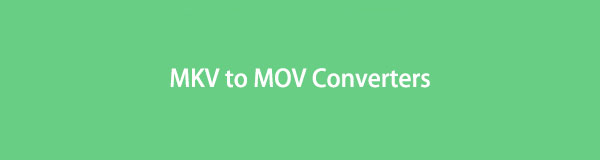

Lista de guias
1. Como converter MKV para MOV com FoneLab Video Converter Ultimate
FoneLab Video Converter Ultimate é uma ferramenta conveniente e direta para converter e editar qualquer formato de arquivo de vídeo ou áudio. Você pode facilmente converter seu MKV em MOV usando este programa. Além disso, este programa será útil quando você quiser converter seus arquivos de mídia de qualquer formato para outro, já que suporta uma vasta gama de formatos. Também será útil para suas necessidades de edição e corte.
O Video Converter Ultimate é o melhor software de conversão de vídeo e áudio que pode converter MPG / MPEG para MP4 com velocidade rápida e alta qualidade de imagem / som.
- Converta qualquer vídeo / áudio como MPG, MP4, MOV, AVI, FLV, MP3, etc.
- Suporta conversão de vídeo HD 1080p / 720p e 4K UHD.
- Recursos poderosos de edição, como Aparar, Cortar, Girar, Efeitos, Aprimorar, 3D e muito mais.
Etapas para converter MKV em MOV com o FoneLab Video Converter Ultimate:
Passo 1Em primeiro lugar, baixe e execute o FoneLab Video Converter Ultimate no seu computador.

Passo 2Em segundo lugar, adicione o MKV arquivo que deseja converter no programa. Arraste e solte seu arquivo na interface ou clique no botão Adicionar Arquivo botão. Além disso, o FoneLab Video Converter Ultimate permite converter vários arquivos de uma só vez, sejam de e para formatos diferentes.

Passo 3Depois de adicionar um arquivo MKV a ser convertido, o que você terá que fazer agora é definir o formato de saída. Você pode abrir o Perfil ou clicar Converter tudo em, Em seguida, escolha MOV No menu suspenso.

Passo 4Então, em Configurações, altere as configurações do seu arquivo para obter a melhor qualidade para sua necessidade ou preferência.

Passo 5Além disso, clique no botão Cortar ícone para cortar seu vídeo. Para editar, por outro lado, clique no botão Editar ícone.

Passo 6Por fim, clique em Converter quando tudo está definido de acordo.

2. Como converter MKV para MOV com o VLC Media Player
O VLC Media Player é um reprodutor de mídia gratuito e de código aberto e servidor de streaming de mídia que roda em uma variedade de plataformas. O VLC Media Player, acima de tudo, suporta a grande maioria dos formatos de arquivos de mídia. Além disso, este software funciona como um conversor. As etapas para converter MKV e MOV estão listadas abaixo.
Passos para converter MKV em MOV com o VLC Media Player:
Passo 1Para começar, ligue o computador e abra o VLC Media Player. No canto superior esquerdo do painel, selecione a guia Mídia. Em seguida, selecione Converter / Salvar No menu suspenso.

Passo 2 Quando a janela pop-up aparecer, adicione o arquivo MKV que você deseja converter na guia. Adicionar MKV arquivos, clique Adicionar. Se necessário, você também pode carregar mais arquivos MKV.
Passo 3Por fim, na parte inferior da caixa Mídia, clique no botão Converter / Salvar botão.
Passo 4Depois de dar um nome ao perfil e selecionar MOV como o formato de saída de áudio, clique em Crie.
Passo 5Por fim, escolha o destino do arquivo e clique no botão Início botão.
O Video Converter Ultimate é o melhor software de conversão de vídeo e áudio que pode converter MPG / MPEG para MP4 com velocidade rápida e alta qualidade de imagem / som.
- Converta qualquer vídeo / áudio como MPG, MP4, MOV, AVI, FLV, MP3, etc.
- Suporta conversão de vídeo HD 1080p / 720p e 4K UHD.
- Recursos poderosos de edição, como Aparar, Cortar, Girar, Efeitos, Aprimorar, 3D e muito mais.
3. Como converter MKV para MOV com QuickTime
QuickTime é o reprodutor de mídia padrão do Mac. Além de ser um reprodutor de mídia, você também pode usar o QuickTime como conversor.
Etapas para converter MKV em MOV com Quicktime:
Passo 1Em primeiro lugar, abra o QuickTime no seu Mac. Na interface do programa, clique em Envie o no menu principal e selecione Exportar para na lista suspensa.
Passo 2Depois disso, aparecerá uma caixa de diálogo que lhe dará as opções para definir MOV como formato de saída. A partir daí, defina MOV como formato de saída.
Passo 3Por fim, clique em Exportações.
4. Como converter MKV para MOV online
Quando não quiser instalar um aplicativo em seu computador, você pode usar o Convertio como um substituto online. Converta MKV para MOV, bem como uma ampla gama de outros tipos de arquivos de mídia suportados, usando o Convertio.
Etapas para converter MKV em MOV com o Online:
Passo 1Em primeiro lugar, abra o navegador do seu computador e pesquise a página oficial do Convertio File Converter.

Passo 2Em segundo lugar, adicione seu arquivo MKV no Convertio. Você pode adicionar seu arquivo para conversão de uma das três maneiras: Escolha Arquivos, Dropbox e Google Drive no menu suspenso. Escolhe a opção que funciona melhor para ti. Observe que você pode adicionar um ou mais arquivos e convertê-los de uma vez.

Passo 3Em terceiro lugar, quando o arquivo MKV é finalmente adicionado à página da Web, você pode especificar o formato de saída. Selecionar MOV como o formato de saída. Você também pode personalizar o VBR, canais de áudio, frequência e outras opções clicando no ícone Configurações. Faça isso de acordo com as especificações e necessidades.
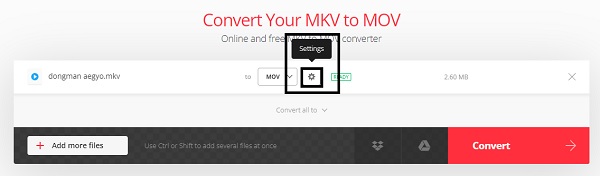
Passo 4Então clique Converter para finalmente converter seu MKV para MOV online. Após a conclusão do processo de conversão, clique em Baixar.
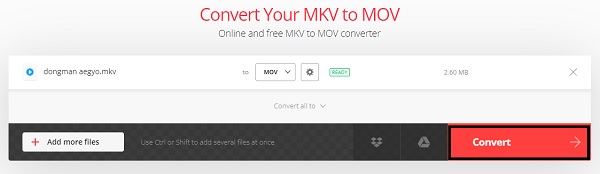
5. Perguntas frequentes sobre a conversão de MKV em MOV
O Video Converter Ultimate é o melhor software de conversão de vídeo e áudio que pode converter MPG / MPEG para MP4 com velocidade rápida e alta qualidade de imagem / som.
- Converta qualquer vídeo / áudio como MPG, MP4, MOV, AVI, FLV, MP3, etc.
- Suporta conversão de vídeo HD 1080p / 720p e 4K UHD.
- Recursos poderosos de edição, como Aparar, Cortar, Girar, Efeitos, Aprimorar, 3D e muito mais.
Os vírus podem ser ocultados no MKV?
Não. Um arquivo de vídeo MKV em si não pode ser infectado ou ser incorporado por vírus. Além disso, MKV é um vídeo que não é executável.
Por que alguns arquivos MOV não são reproduzidos?
Talvez esteja faltando um componente de vídeo em seu MOV, o que faz com que ele falhe na reprodução. O EOF ou o cabeçalho pode estar quebrado. Além disso, você também pode experimentar um quadro congelado, no qual você pode tentar reiniciar o dispositivo.
Depois de ler as soluções acima, você provavelmente percebeu como é fácil converter MKV em MOV e por que deveria fazer isso. Por exemplo, se você é um usuário de Mac e precisa de um formato compatível especialmente para QuickTime, MOV é o melhor para você. No entanto, MOV está entre os melhores formatos de arquivo para escolher em termos de vídeos. Sobre tudo, FoneLab Video Converter Ultimate é a ferramenta mais recomendada. Considerando como é simples e fácil de usar, além dos recursos adicionais de edição e corte que oferece.
